Hướng dẫn kiểm tra ổ cứng laptop mới hay cũ dễ dàng
Hướng dẫn kiểm tra ổ cứng laptop mới hay cũ dễ dàng
Làm sao để kiểm tra ổ cứng laptop mới hay cũ chính xác nhất? Trong bài viết này bài viết sẽ hướng dẫn cho bạn cách kiểm tra ổ cứng laptop cũ hay mới. Ngoài ra bài viết cũng cung cấp cách kiểm tra sức khỏe ổ cứng laptop mà bạn đang sử dụng. Theo dõi ngay nhé!
Vì sao cần kiểm tra ổ cứng laptop mới hay cũ?
Việc kiểm tra ổ cứng laptop mới hay cũ là việc làm quan trọng. Để rõ hơn vai trò của việc kiểm tra ổ cứng laptop, bạn hãy xem các thông tin dưới đây:
- Đảm bảo tuổi thọ và hiệu suất: Việc kiểm tra ổ cứng giúp phát hiện sớm các lỗi tiềm ẩn, hư hỏng hoặc hao mòn. Từ đó có biện pháp khắc phục kịp thời giúp kéo dài tuổi thọ cho laptop.
- Ngăn ngừa mất dữ liệu: Ổ cứng có thể gặp các vấn đề lỗi firmware hoặc hỏng hóc vật lý, dẫn đến mất dữ liệu. Kiểm tra ổ cứng giúp phát hiện sớm các vấn đề này. Từ đó bạn có thể thực hiện sao lưu dữ liệu trước khi ổ cứng bị hỏng hoàn toàn.
- Tăng cường bảo mật: Ổ cứng cũ có thể chứa phần mềm độc hại hoặc dữ liệu nhạy cảm từ người dùng trước. Kiểm tra ổ cứng giúp loại bỏ nguy cơ bảo mật tiềm ẩn và bảo vệ dữ liệu của bạn.
- Yên tâm khi mua laptop cũ: Khi mua laptop cũ, việc kiểm tra ổ cứng rất quan trọng. Vì điều này giúp bạn đánh giá được tình trạng thực tế của máy. Từ đó bạn có thể tránh mua phải những chiếc laptop có ổ cứng hư hỏng.
- Chủ động trong việc sử dụng: Biết được tình trạng ổ cứng giúp bạn sử dụng laptop một cách cẩn thận. Từ đó bạn sẽ có biện pháp bảo quản phù hợp, kéo dài tuổi thọ cho ổ cứng.

Kiểm tra ổ cứng laptop là việc làm cần thiết đối với cả laptop mới và cũ. Việc kiểm tra thường xuyên giúp bạn đảm bảo tuổi thọ, hiệu suất, bảo mật dữ liệu. Từ đó bạn có thể sử dụng laptop một cách an tâm, không lo bị mất dữ liệu.
Cách để kiểm tra ổ cứng laptop mới hay cũ nhanh chóng
Có rất nhiều cách để người dùng có thể kiểm tra ổ cứng laptop mới hay cũ nhanh chóng. Dưới đây là 3 cách đơn giản nhất mà bạn có thể tham khảo và thực hiện theo.
Sử dụng phần mềm CrystalDiskInfo
CrystalDiskInfo là phần mềm mã nguồn mở miễn phí. Phần mềm này giúp bạn kiểm tra tình trạng ổ cứng một cách chính xác và dễ dàng. Dưới đây là cách sử dụng phần mềm CrystalDiskInfo để kiểm tra ổ cứng:
Bước 1: Truy cập trang https://crystalmark.info/en/software/crystaldiskinfo. Rồi nhấn vào CrystalDiskInfo Standard Edition để tải phần mềm.
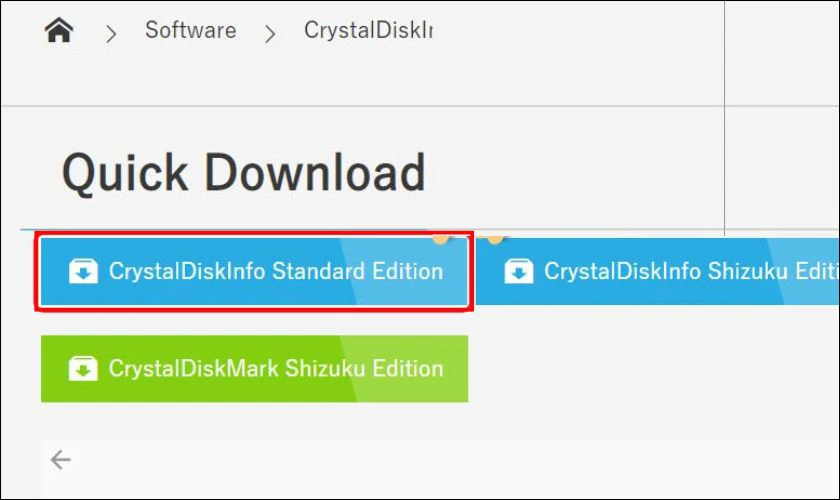
Bước 2: Khởi động phần mềm và chờ đợi quá trình quét tự động. Sau khi phần mềm quét ổ cứng xong, bạn hãy quan sát các thông số sau:
- Health Status: Dòng này thể hiện trạng thái sức khỏe ổ cứng. Màu xanh lá là tốt, màu vàng là cảnh báo, màu đỏ là nguy hiểm.
- Temperature: Nhiệt độ ổ cứng.
- Power On Count: Số lần bật/khởi động máy.
- Power On Hours: Số giờ ổ cứng hoạt động.
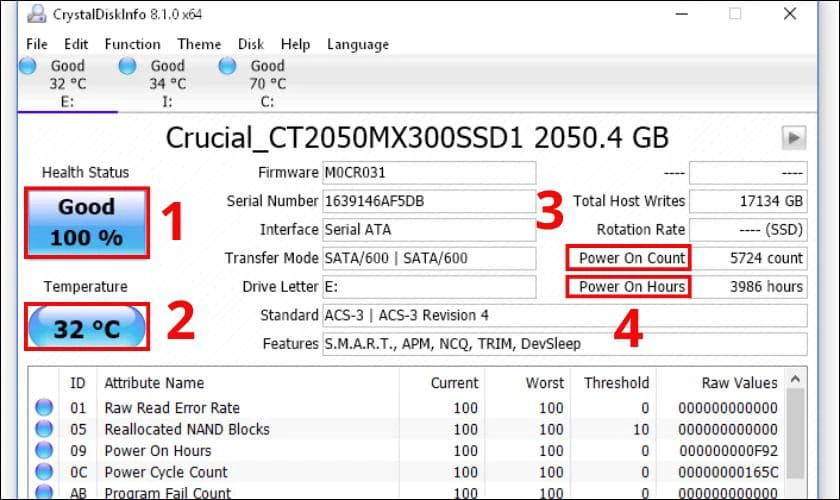
Nếu là ổ cứng mới thì Power On Count và Power On Hours đều bằng 0. Còn nếu là ổ cứng cũ thì Power On Count và Power On Hours có giá trị lớn hơn 0.
Sử dụng phần mềm Hard Disk Sentinel
Phần mềm Hard Disk Sentinel là một công cụ giúp bạn kiểm tra tình trạng ổ cứng laptop. So với phần mềm CrystalDiskInfo phổ biến, Hard Disk Sentinel sở hữu giao diện tương đồng. Dưới đây là cách sử dụng phần mềm Hard Disk Sentinel để kiểm tra ổ cứng:
Bước 1: Truy cập link https://www.thegioididong.com/game-app/download-hard-disk-sentinel-259802 để tải Hard Disk Sentinel về máy tính.
Bước 2: Khởi động Hard Disk Sentinel và chọn ổ cứng bạn muốn kiểm tra. Sau đó bạn có thể quan sát các thông số sau:
- Power On Times: Thời gian ổ cứng hoạt động, được tính bằng ngày và giờ.
- Total Start/Stop: Tổng số lần khởi động/dừng ổ cứng.
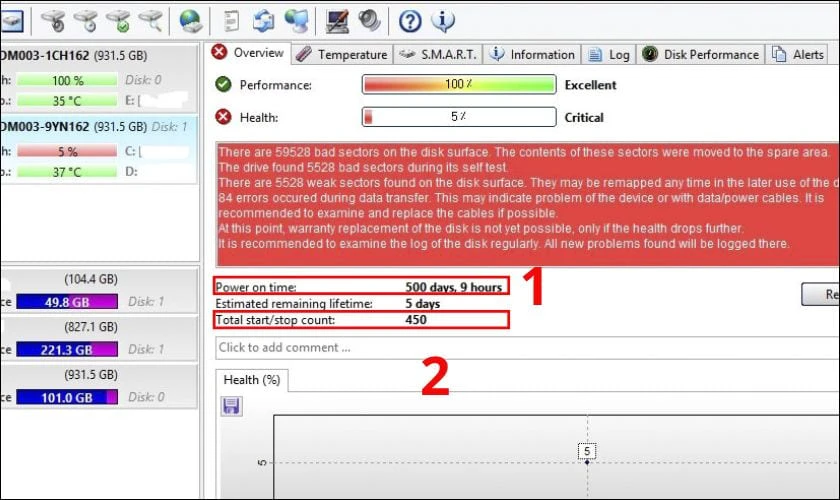
Bước 3: Để đánh giá ổ cứng mới hay cũ, bạn có thể dựa vào gợi ý dưới đây:
- Ổ cứng mới: Power On Times thấp, thường dưới 1000 ngày. Total Start/Stop sẽ thường dưới 500 lần.
- Ổ cứng cũ: Power On Times cao, có thể lên đến hàng nghìn ngày. Total Start/Stop có thể lên đến hàng nghìn lần.
Ngoài hai thông số trên, Hard Disk Sentinel còn cung cấp nhiều thông tin khác. Ví dụ như nhiệt độ, sức khỏe, tốc độ đọc/ghi dữ liệu,... Nên kết hợp nhiều thông số để có đánh giá chính xác về mức độ mới cũ của ổ cứng.
Kiểm tra ổ cứng laptop mới hay cũ bằng cách kiểm tra file
Bạn có thể gặp phải tình trạng mua nhầm ổ cứng đã qua sử dụng hoặc ổ cứng giả mạo. Để giải quyết vấn đề này, nội dung sau đây sẽ hướng dẫn bạn cách kiểm tra ổ cứng mới hay cũ. Việc này được thực hiện bằng cách sử dụng công cụ kiểm tra file hệ thống có sẵn trên Windows:
Bước 1: Gõ cmd vào Menu Search, sau đó nhấn chuột phải rồi chọn Run as Administrator.
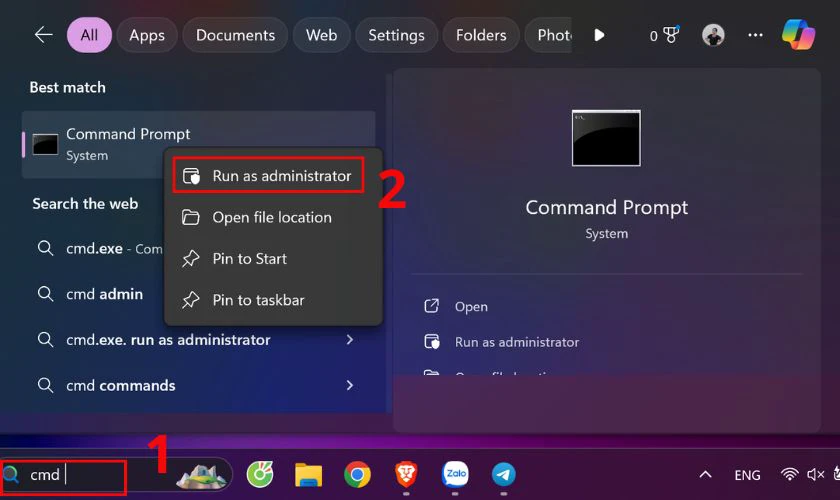
Bước 2: Trong cửa sổ Command Prompt, gõ lệnh sfc /scannow sau và nhấn Enter.
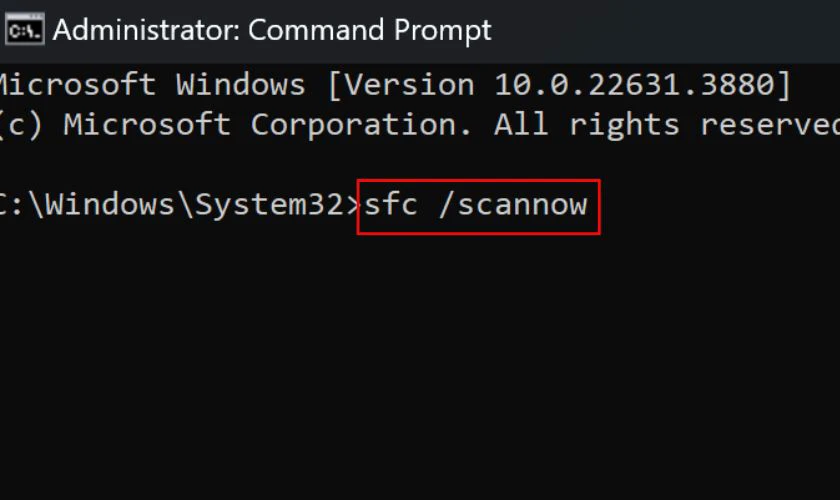
Bước 3: Sau khi quá trình quét hoàn tất, hệ thống sẽ hiển thị thông báo cho bạn biết tình trạng của các tập tin hệ thống.
- Nếu thông báo hiển thị Windows Resource Protection found corrupt files but was unable to repair some of them. Điều đó có nghĩa là ổ cứng của bạn có thể đã qua sử dụng. Ngoài ra thông báo này cũng cho thấy ổ cứng bị lỗi và cần được kiểm tra kỹ lưỡng hơn.
- Nếu thông báo hiển thị Windows Resource Protection did not find any integrity violations. Điều đó có nghĩa là ổ cứng không có vấn đề gì và có thể là ổ cứng mới.
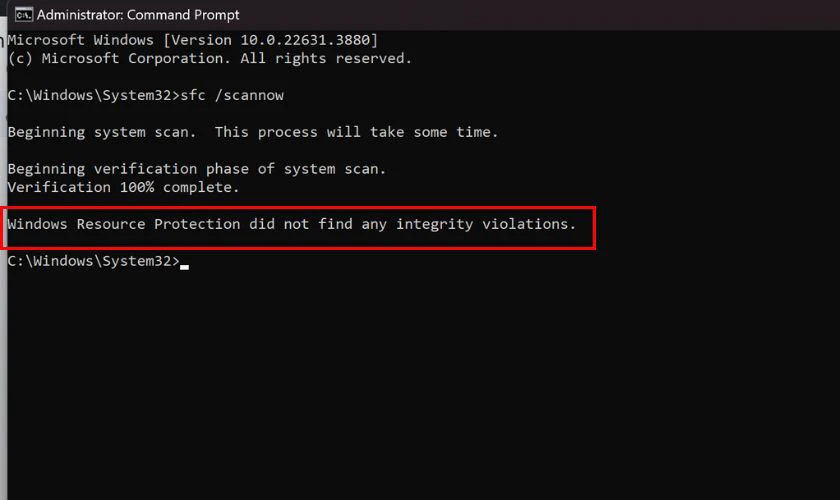
Dùng công cụ kiểm tra file là cách đơn giản để kiểm tra xem ổ cứng là mới hay cũ. Phương pháp này chỉ cung cấp cho bạn thông tin cơ bản về tình trạng ổ cứng. Để có được kết quả chính xác hơn, bạn nên sử dụng các phần mềm chuyên dụng để kiểm tra.
Một số câu hỏi liên quan đến kiểm tra ổ cứng laptop mới hay cũ
Dưới đây là một số giải đáp liên quan đến vấn đề kiểm tra ổ cứng laptop mới hay cũ. Bạn có thể tham khảo để sử dụng ổ cứng của mình được tốt hơn nhé.
Có nên nâng cấp ổ cứng không?
Việc nâng cấp ổ cứng có nên hay không phụ thuộc vào nhiều yếu tố. Bao gồm nhu cầu sử dụng và sở thích của mỗi người, cụ thể là:
- Máy tính của bạn khởi động chậm: Nếu máy tính của bạn mất hơn 30 giây để khởi động. Vậy thì việc nâng cấp lên ổ cứng SSD có thể giúp cải thiện đáng kể thời gian khởi động.
- Bạn cần thêm dung lượng lưu trữ: Nếu bạn đang hết dung lượng lưu trữ và cần thêm dung lượng mới. Vậy thì việc nâng cấp lên ổ cứng SSD sẽ giúp bạn có thêm dung lượng để lưu dữ liệu.
- Bạn muốn tiết kiệm điện: Ổ cứng SSD tiêu thụ ít điện năng hơn so với ổ cứng HDD. Do đó có thể giúp bạn tiết kiệm pin cho máy tính xách tay.
- Bạn thường xuyên sử dụng các ứng dụng nặng: Nếu bạn thường xuyên sử dụng các ứng dụng nặng như chỉnh sửa video, chơi game hoặc đồ họa. Vậy thì việc nâng cấp lên ổ cứng SSD có thể giúp cải thiện hiệu suất của ứng dụng.

Tuy nhiên bạn cần lưu ý rằng không phải tất cả máy tính đều có thể nâng cấp được ổ cứng. Nếu bạn không chắc chắn liệu máy tính của mình có hỗ trợ nâng cấp ổ cứng hay không. Lúc này bạn nên tham khảo ý kiến của thợ sửa máy tính.
Thay và nâng cấp ổ cứng laptop mới ở đâu uy tín?
Điện Thoại Vui là một trong những trung tâm sửa chữa laptop uy tín hiện nay. Cửa hàng hiện có cung cấp dịch vụ nâng cấp ổ cứng cho laptop với giá cả cạnh tranh. Dưới đây là những ưu điểm khi nâng cấp ổ cứng tại Điện Thoại Vui:
- Kỹ thuật viên tay nghề cao: Đội ngũ kỹ thuật viên tại Điện Thoại Vui được đào tạo bài bản. Họ có nhiều năm kinh nghiệm trong lĩnh vực sửa chữa laptop. Nhờ vậy đảm bảo thao tác thay thế và nâng cấp ổ cứng diễn ra nhanh chóng, chính xác.
- Linh kiện chính hãng: Điện Thoại Vui chỉ sử dụng linh kiện ổ cứng chính hãng. Linh kiện có nguồn gốc rõ ràng, đảm bảo chất lượng và độ bền cao cho máy tính.
- Giá cả cạnh tranh: Điện Thoại Vui luôn cập nhật giá linh kiện ổ cứng mới nhất trên thị trường. Đồng thời cửa hàng cũng đưa ra mức giá cạnh tranh nhất cho khách hàng khi nâng cấp ổ cứng.
- Chế độ bảo hành uy tín: Điện Thoại Vui cung cấp chế độ bảo hành 1 đến 2 năm cho dịch vụ nâng cấp ổ cứng. Tùy vào từng dòng ổ cứng mà thời gian bảo hành sẽ dao động khác nhau.
- Dịch vụ chuyên nghiệp: Quy trình sửa minh bạch, giá cả thông báo chi tiết từ đầu, tư vấn viên nhiệt tình, am hiểu kiến thức chuyên môn. Từ đó cửa hàng mang đến dịch vụ chuyên nghiệp, chu đáo và tận tâm.
- Miễn phí vệ sinh laptop: Khi sử dụng dịch vụ thay hoặc sửa linh kiện laptop tại Điện Thoại Vui. Khách hàng sẽ nhận được ưu đãi vệ sinh laptop miễn phí.

Với ưu điểm trên, Điện Thoại Vui là địa chỉ đáng cân nhắc để bạn nâng cấp ổ cứng laptop mới. Hãy đến với Điện Thoại Vui để trải nghiệm dịch vụ chuyên nghiệp, chất lượng với giá tốt nhất nhé.
Kết luận
Kiểm tra ổ cứng laptop mới hay cũ như thế nào đã được giải đáp trong bài. Hy vọng sau bài viết này bạn sẽ biết cách kiểm tra ổ cứng laptop. Hãy thường xuyên truy cập website Điện Thoại Vui để biết thêm nhiều thông tin hữu ích mới về laptop nhé.
Bạn đang đọc bài viết Hướng dẫn kiểm tra ổ cứng laptop mới hay cũ dễ dàng tại chuyên mục Thủ thuật thiết bị trên website Điện Thoại Vui.

Mình là Thảo, Mình có niềm yêu thích đặc biệt với những gì liên quan đến công nghệ. Những thay đổi, xu hướng với về công nghệ luôn là điều làm mình hứng thú, khám phá và muốn cập nhật đến mọi người. Hy vọng rằng với vốn kiến thức trong hơn 4 năm viết về công nghệ, những chia sẻ của mình sẽ hữu ích cho bạn. Trao đổi với mình điều bạn quan tâm ở đây nhé.

